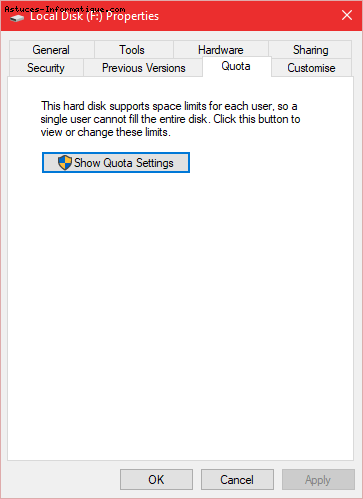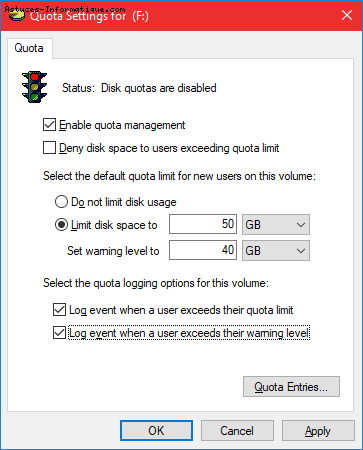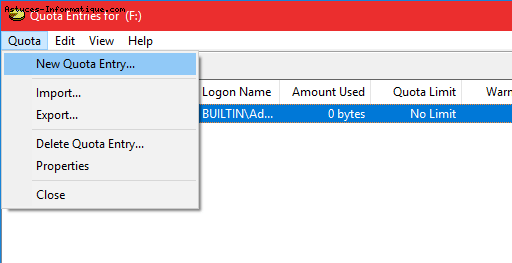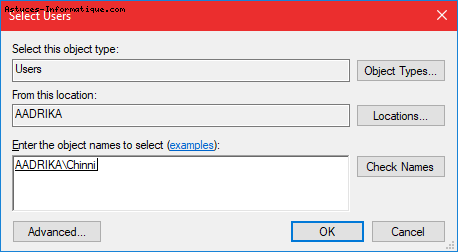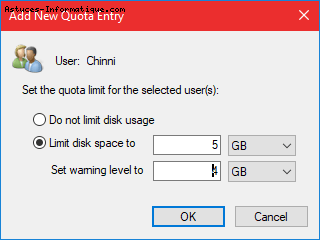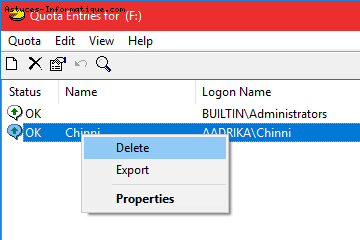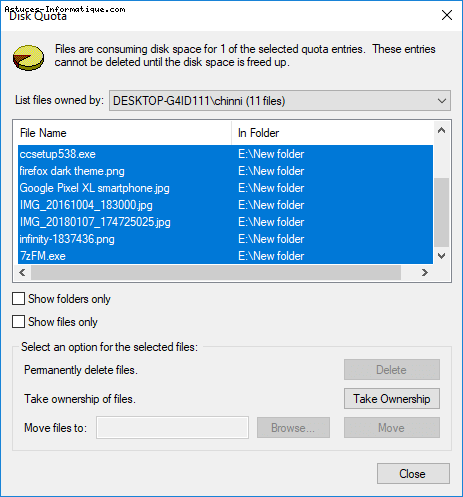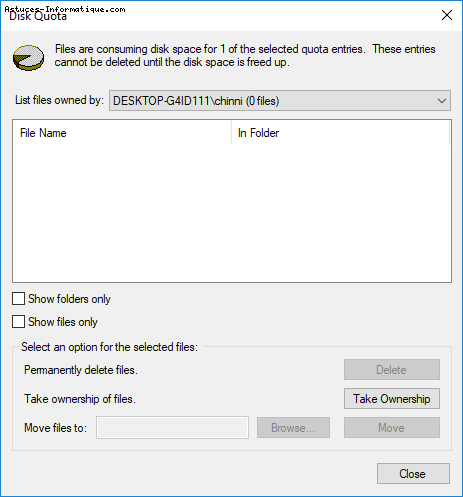Comment empêcher un utilisateur d’utiliser tout l’espace disque dur dans Windows
Sur un ordinateur partagé, il est très facile de remplir l’espace du disque dur avec toutes sortes de données. Par exemple, mon ordinateur personnel a un disque dur de 2 To et il est partagé entre quatre personnes. Même avec autant d’espace, il est rempli à 80% avec toutes les photos personnelles, vidéos, films, jeux, etc. Évidemment, un (ou plusieurs) utilisateur utilisera beaucoup plus d’espace que les autres, ce qui peut être injuste. Dans de telles situations, vous pouvez limiter la quantité d’espace qu’un utilisateur peut utiliser sur une partition. Cela garantit que personne ne monopolise tout l’espace disque dur.
La création d’un quota de disque sous Windows est plus facile que vous ne le pensez. Cependant, vous devez garder à l’esprit certaines choses avant d’activer et d’utiliser la fonctionnalité.
1. Vous pouvez uniquement créer des quotas pour des partitions / volumes individuels et des utilisateurs. Vous ne pouvez pas créer de quota de disque pour les dossiers ou l’ordinateur entier.
2. Si un utilisateur possède déjà des fichiers dans le volume pour lequel vous essayez de créer le quota de disque, leur quota sera désactivé jusqu’à ce que Windows analyse et mette à jour l’utilisation du stockage pour chaque utilisateur. En règle générale, Windows analyse le système et met à jour l’utilisation du stockage toutes les heures.
Créer un quota de disque dans Windows
1. Pour démarrer, cliquez avec le bouton droit sur la partition ou le lecteur sur lequel vous souhaitez créer le quota de disque et sélectionnez « Propriétés« .
2. Dans la fenêtre Propriétés, accédez à l’onglet « Quota » et cliquez sur le bouton « Afficher les paramètres de quota« . C’est ici que vous pouvez créer et gérer les quotas de disque.
3. Cochez la case « Activer la gestion des quotas » pour voir les paramètres supplémentaires.
4. Maintenant, si vous cherchez à définir une limite globale à la partition entière ou au volume, sélectionnez l’option radio « Limiter l’espace disque à » et entrez la limite de stockage pour tous les utilisateurs sur ce volume particulier. Vous pouvez également définir le niveau d’avertissement dans le champ suivant. Par exemple, j’ai configuré les paramètres de quota à 50 Go pour tous les utilisateurs et pour afficher un avertissement lorsqu’ils atteignent la limite de 40 Go.
5. Si vous voulez que cela soit une limite stricte, par exemple si vous voulez que Windows refuse un espace supplémentaire une fois la limite atteinte, cochez la case « Refuser l’espace disque aux utilisateurs dépassant la limite de quota ». Vous pouvez également activer la journalisation Cliquez sur le bouton OK pour enregistrer les modifications. Sélectionnez les options de journalisation du quota pour ce volume.
Créer un quota de disque pour les individus dans Windows
1. Sinon, si vous voulez simplement définir la limite de stockage pour un utilisateur particulier, cliquez sur le bouton « Quota Entries« .
2. Dans la fenêtre Entrées de quota, sélectionnez l’option « Nouvelle entrée de quota » dans le menu Quota.
3. Entrez le nom d’utilisateur et cliquez sur le bouton « Vérifier les noms » pour compléter automatiquement le nom de l’objet utilisateur approprié. Après cela, cliquez sur le bouton « OK » pour confirmer le nom d’utilisateur.
4. Dans la fenêtre suivante, sélectionnez l’option radio « Limiter l’espace disque à, » entrez la limite de stockage pour cet utilisateur particulier, entrez le niveau d’avertissement et cliquez sur le bouton « OK » pour enregistrer les modifications.
Supprimer le quota de stockage utilisateur
Avant de supprimer la limite de stockage sur un utilisateur, je vous recommande de déplacer d’abord les données de cet utilisateur vers un autre dossier ou lecteur pour éviter toute perte de données. Une fois cela fait, vous pouvez supprimer en toute sécurité la limite de quota de stockage par utilisateur.
1. Pour supprimer la limite, ouvrez la fenêtre Entrées de quota, cliquez avec le bouton droit sur l’utilisateur et sélectionnez l’option « Supprimer ».
2. Si le compte d’utilisateur cible contient toujours des fichiers et des dossiers dans cette partition particulière, Windows affiche une liste de tous ces fichiers et dossiers. Avant de supprimer la limite de quota, vous pouvez supprimer ou prendre possession de ces fichiers et dossiers. Je vous recommande d’en prendre possession de sorte que vous puissiez choisir manuellement quels fichiers et dossiers conserver à votre guise. Pour en devenir propriétaire, sélectionnez tous les fichiers et dossiers de la liste et cliquez sur le bouton «Prendre possession».
3. Une fois que vous avez fait cela, vous ne verrez plus aucun fichier ou dossier dans la liste. À ce stade, cliquez sur le bouton « Fermer » et vous avez terminé de supprimer la limite de stockage de l’utilisateur.
Faites un commentaire ci-dessous en partageant vos pensées et vos expériences sur l’utilisation de la méthode ci-dessus pour définir les limites de quota de disque dans Windows.